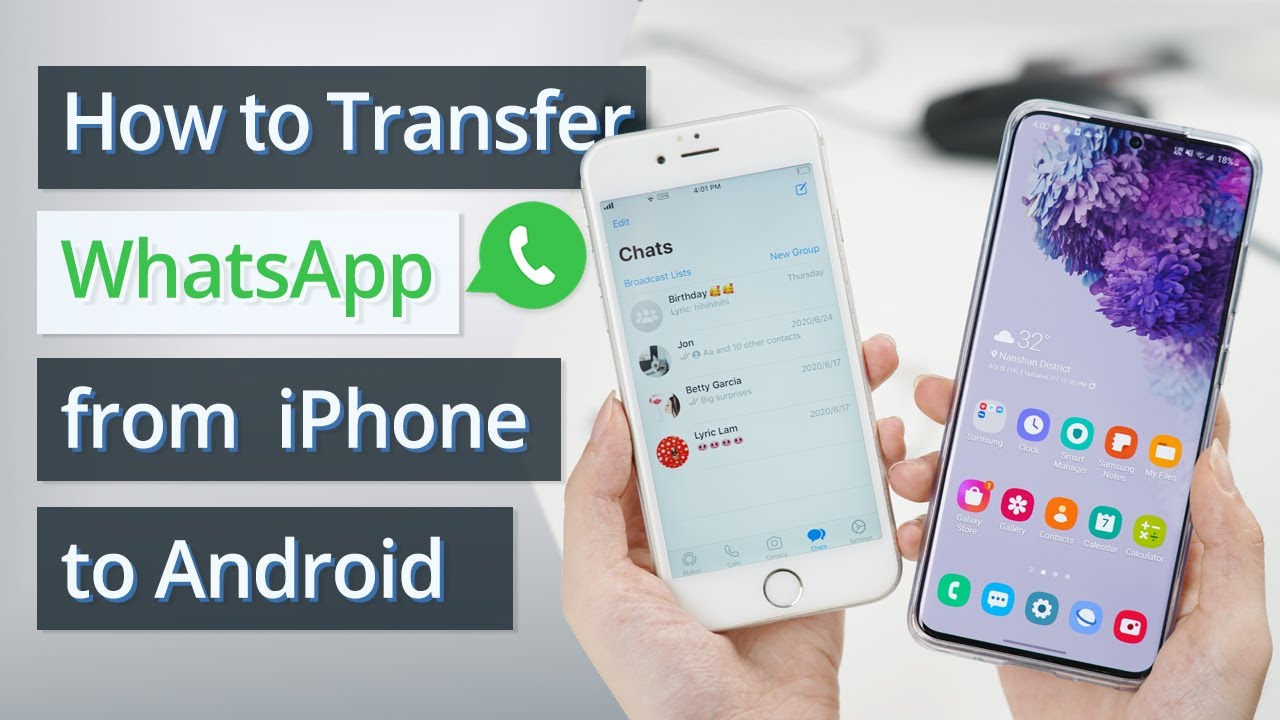Mặc dù ngày nay nhiều ứng dụng cung cấp dịch vụ truyền dữ liệu miễn phí đa nền tảng như “Samsung Smart Switch” để chuyển từ iPhone sang Samsung và “Move to iOS” để chuyển từ Android sang iPhone, những công cụ này không thể hiệu quả nếu bạn muốn giữ lại. dữ liệu WhatsApp gốc.
May mắn thay, có năm phương pháp khác nhau để chuyển WhatsApp từ iPhone sang Android mà không cần ghi đè. Đọc tiếp để tìm cái phù hợp với nhu cầu của bạn.
- Phần 1. Chuyển WhatsApp từ iPhone sang Android thông qua Apps [Có dây]
- 1.1 Chuyển tiền dễ dàng - Sử dụng ứng dụng chuyển khoản iMyFone iMyTrans
- 1.2 Sử dụng Backuptrans để chuyển đổi WhatsApp
- 1.3 Sử dụng WazzapMigrator để di chuyển WhatsApp
- 1.4 Sử dụng cách chính thức để chuyển WhatsApp từ Android sang iPhone
- Phần 2. Cách chuyển WhatsApp từ iPhone sang Android [Không dây]
- Phần 3. So sánh 6 phương pháp trong bài viết này
Phần 1. Chuyển WhatsApp từ iPhone sang Android thông qua Apps
Vì WhatsApp không cung cấp cho người dùng cách trực tiếp để di chuyển tất cả dữ liệu WhatsApp giữa iOS và Android nên một số công cụ của bên thứ ba có thể giải quyết vấn đề này. Với Phần mềm truyền dữ liệu WhatsApp, bạn có thể sử dụng WhatsApp giống như thiết bị Android của mình trên điện thoại Iphone. Trong phần này, tôi sẽ chia sẻ ba công cụ của bên thứ ba tập trung vào việc truyền dữ liệu WhatsApp.
1Chuyển dễ dàng - sử dụng công cụ chuyển iMyFone iMyTrans
Một trong những phần mềm chuyển WhatsApp tốt nhất để chuyển tin nhắn WhatsApp từ iPhone sang Android là iMyFone iMyTrans. Chương trình này được thiết kế để giúp chuyển, sao lưu và khôi phục dữ liệu WhatsApp giữa các điện thoại và thiết bị khác nhau. Với công cụ này, chúng ta có thể chuyển trực tiếp dữ liệu WhatsApp từ iPhone sang Android mà không cần nỗ lực thêm.
Tại sao nên sử dụng Phần mềm chuyển WhatsApp - iMyFone iMyTrans
- Chuyển dữ liệu WhatsApp & WhatsApp Business từ iOS sang Android trong 1-clcik.
- Đồng thời cho phép sao lưu dữ liệu WhatsApp & WhatsApp Business trước khi chuyển.
- Hỗ trợ tất cả các thiết bị di động phổ biến bao gồm iPhone15, Samsung Galaxy S21 và Huawei P60 vì hệ điều hành từ iOS 9 đến 17 hoặc Android 2.0 đến 14.
- Hỗ trợ sao lưu và khôi phục WhatsApp trong trường hợp bộ nhớ miễn phí trên Google Drive/iCloud của bạn đầy.
Các bước để chuyển WhatsApp từ iOS sang Android:
Bước 1.Cài đặt iMyFone iMyTrans trên máy tính của bạn và khởi chạy chương trình. Chọn biểu tượng đầu tiên (Chuyển) nằm ở thanh bên trái. Kết nối iPhone và thiết bị Android để truyền sang máy tính bằng cáp USB. Ngoài ra, bạn có thể nhấp vào "Flip" để thay đổi thiết bị nguồn và thiết bị traget.
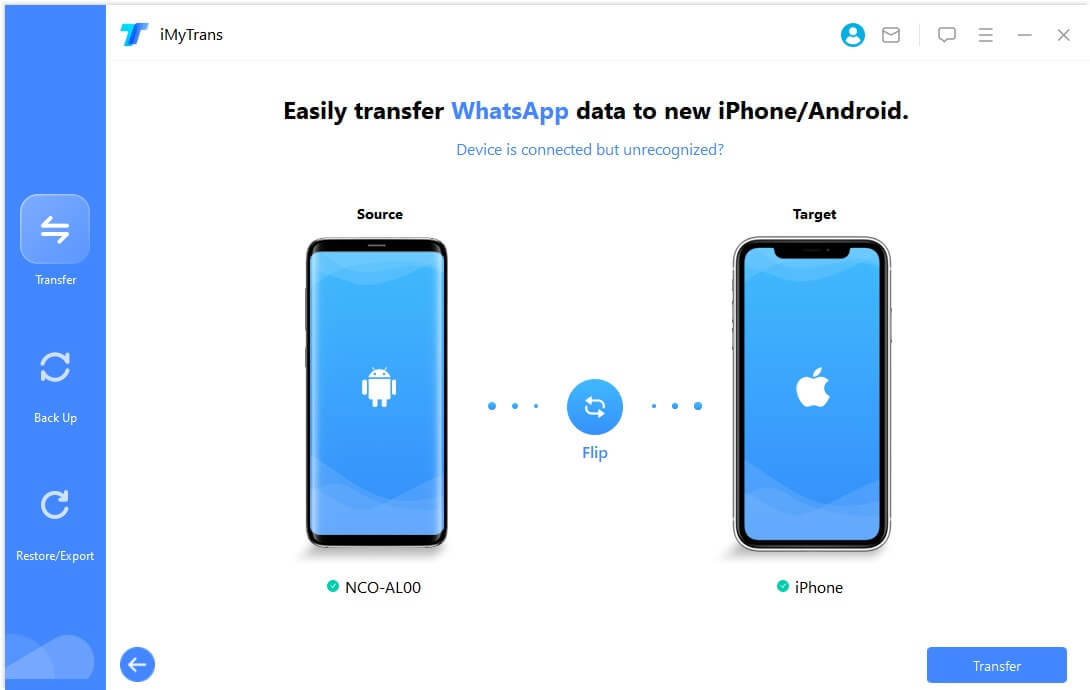
Lưu ý
Chương trình sẽ phát hiện và hiển thị các thiết bị. Làm theo hướng dẫn trên màn hình.
Bước 2.Nhấp vào "Chuyển" ở góc bên phải bên dưới để bắt đầu quá trình.
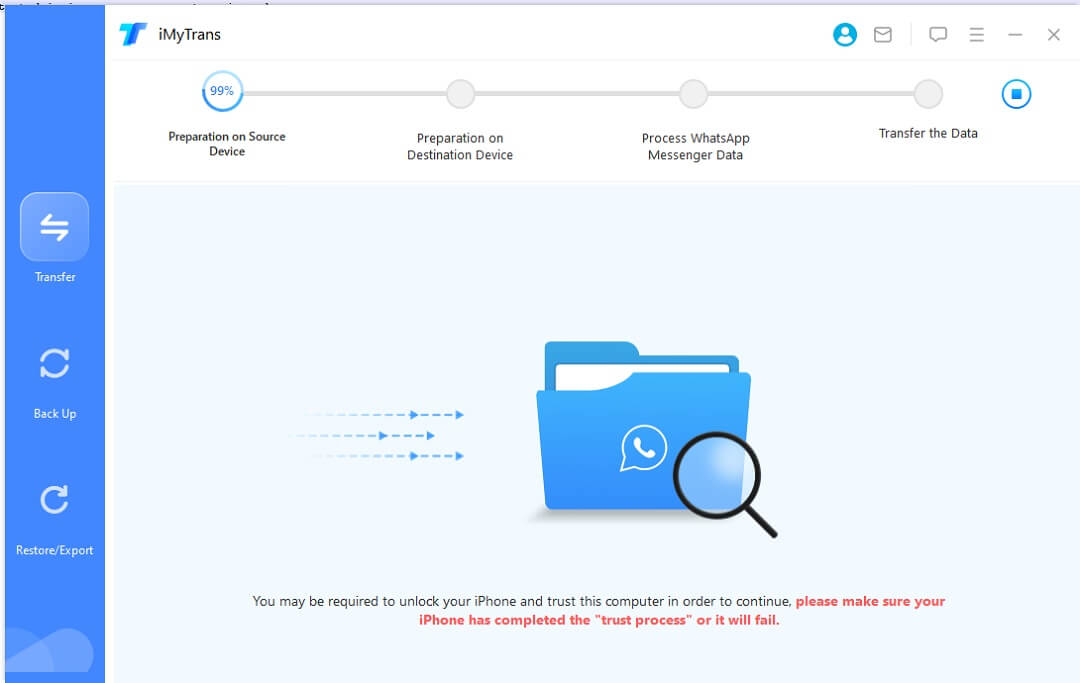
Bước 3.Giữ cả hai thiết bị được kết nối với máy tính trong quá trình truyền. Có thể mất vài phút đến vài giờ tùy thuộc vào lượng dữ liệu WhatsApp. Bạn có thể chuyển ảnh, video, tập tin, nhạc và hình nền của mình.
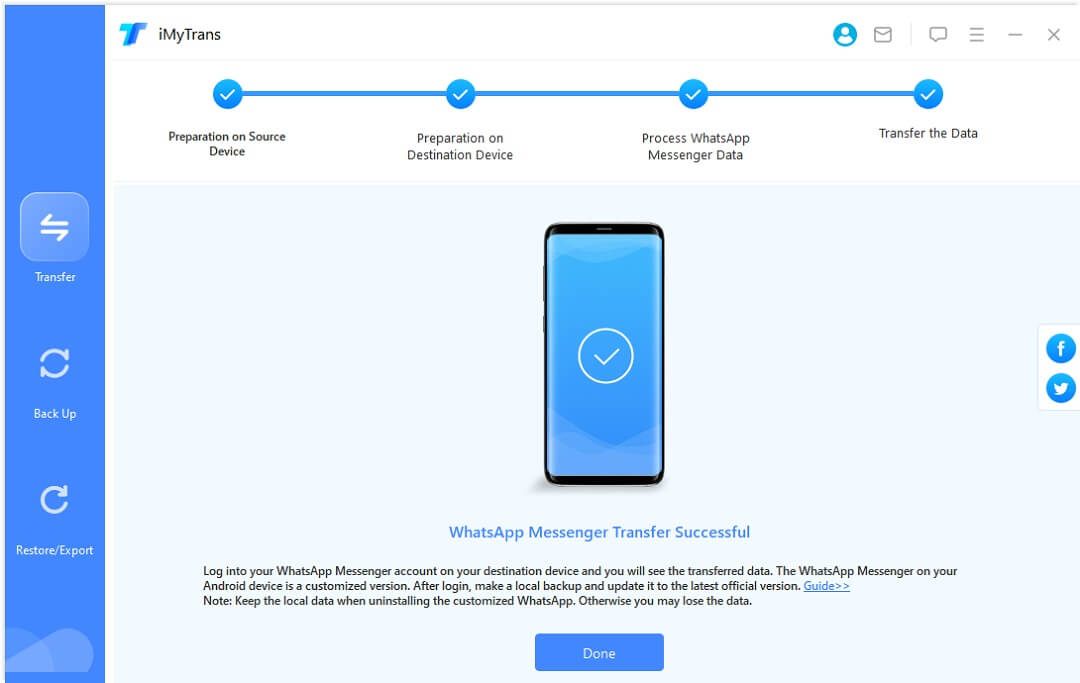
Bước 4.Bằng cách nhấp vào biểu tượng thứ hai (sao lưu), bạn cũng có thể nhanh chóng sao lưu dữ liệu Whatsapp hiện có của mình vào chương trình iMyTrans (chúng tôi quan tâm đến quyền riêng tư của khách hàng và dữ liệu này sẽ chỉ được lưu trong thiết bị cục bộ của bạn mà chúng tôi không lưu vào đó có quyền truy cập). Điều này là để ngăn ngừa mất dữ liệu.
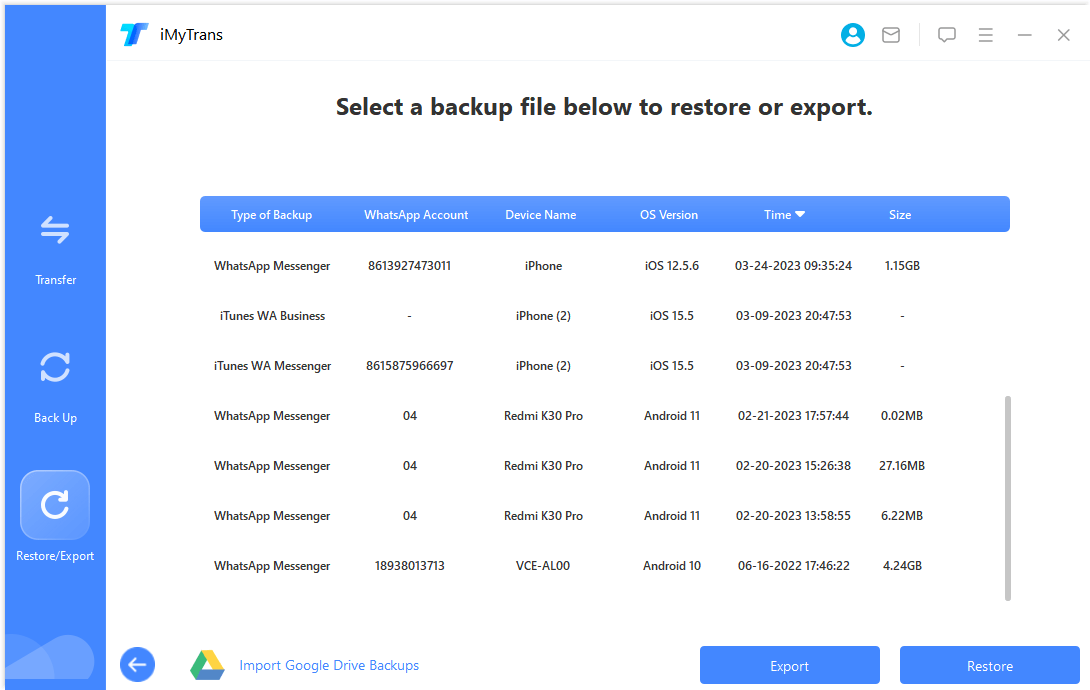
Ngoài ra, bằng cách nhấp vào biểu tượng thứ ba (Khôi phục/Xuất), bạn có thể xem thông tin về dữ liệu được sao lưu trong từng khoảng thời gian và xem trước trước khi xuất.
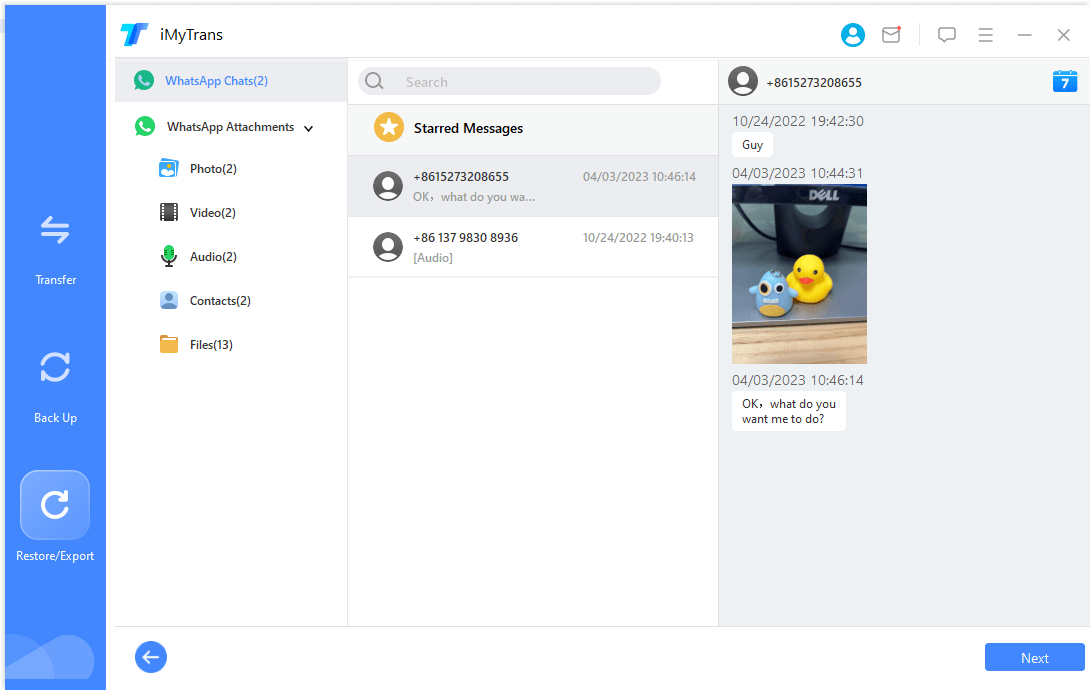
Bạn có thể xem video này để tìm hiểu cách chuyển dữ liệu WhatsApp từ iPhone sang Android một cách nhanh chóng. Bí mật của quá trình chuyển giao dễ dàng nằm ở iMyFone iMyTrans có khả năng chuyển dữ liệu WhatsApp trực tiếp.
2Sử dụng Backuptrans để chuyển đổi WhatsApp
Backuptrans được phát triển để giúp chuyển tin nhắn WhatsApp từ iPhone sang Android được gọi là "Chuyển WhatsApp từ iPhone sang Android". Nó hỗ trợ các phiên bản iOS 4 đến 15 và hầu hết các điện thoại Android - Huawei, Samsung, HTC, v.v.
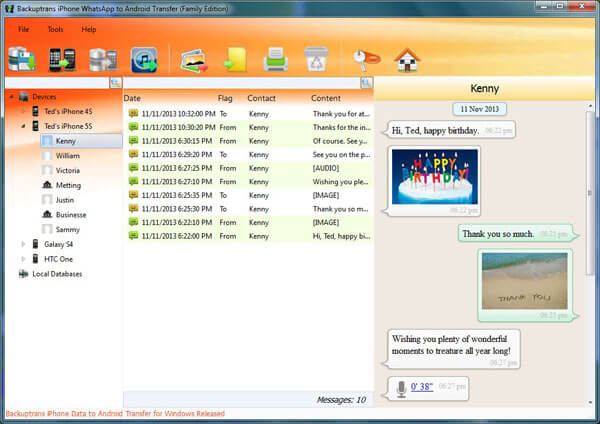
Các bước để chuyển tin nhắn WhatsApp của bạn từ iPhone sang Android bằng Backuptrans:
Bước 1.Kết nối iPhone và Android với máy tính.
Bước 2.Bật gỡ lỗi USB trên điện thoại Android để giúp điện thoại có thể nhận dạng được. Nhấp vào "Sao lưu dữ liệu của tôi", không cần nhập mật khẩu. Trên iPhone, chạm vào "Tin cậy" trong cửa sổ hỏi bạn có muốn tin tưởng vào máy tính của mình không.
Bước 3.Chương trình sẽ tải tất cả dữ liệu WhatsApp của bạn từ cả Android và iPhone. Chọn thiết bị iPhone của bạn từ màn hình, sau đó nhấp chuột phải > Chuyển tin nhắn từ iPhone sang Android.
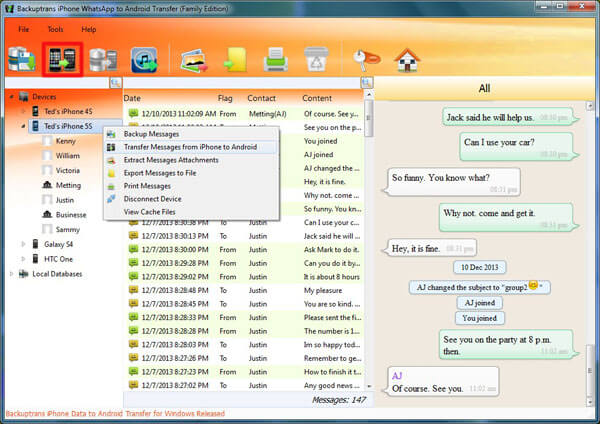
Mẹo
Backuptrans cũng cho phép bạn quản lý dữ liệu WhatsApp theo những cách khác ngoài việc chuyển chúng từ iPhone sang Android. Bạn vẫn có thể sao lưu và khôi phục dữ liệu WhatsApp nhưng chỉ trên iPhone.
3Sử dụng WazzapMigrator để di chuyển WhatsApp
WazzapMigrator là ứng dụng giúp chuyển bản sao lưu WhatsApp từ iPhone sang Android. Nó có thể phức tạp vì phương pháp này đòi hỏi kỹ năng lập trình và sẽ mất nhiều thời gian để hiểu các quy trình vận hành. Bạn sẽ cần ba công cụ cho giải pháp này: iTunes, WazzapMigrator Extractor và WazzapMigrator.
Hãy cùng xem cách sử dụng WazzapMigrator:
Bước 1.Tạo bản sao lưu đầy đủ cho iPhone của bạn bằng iTunes và tắt tính năng mã hóa bản sao lưu trong iTunes.
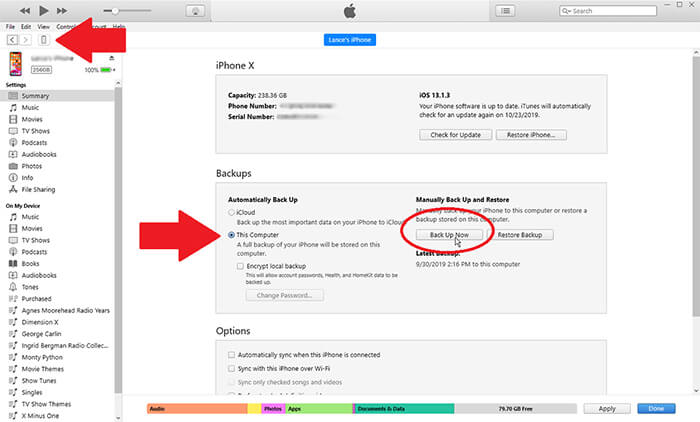
Bước 2.Tải xuống và khởi chạy WazzapMigrator Extractor trên máy tính của bạn. Sử dụng công cụ này để tải lên bản sao lưu iTunes của iPhone của bạn.
Bước 3. Tìm thư mục net.whatsapp.WhatsApp trên menu của trình giải nén. Xác định vị trí tệp ChatStorage.sqlite và các tệp phương tiện của bạn trong thư mục net.whatsapp.WhatsApp.
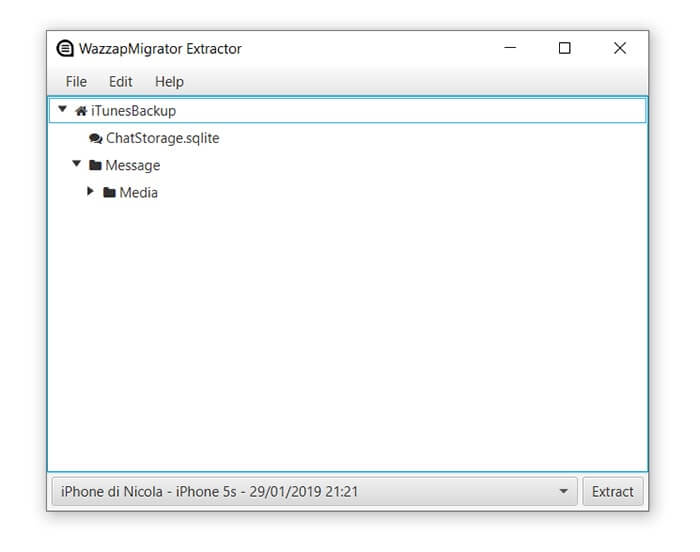
Bước 4.Kết nối thiết bị Android với máy tính. Chuyển tệp ChatStorage.sqlite và các tệp phương tiện của bạn vào thư mục Tải xuống trên điện thoại Android của bạn.
Bước 5.Cài đặt và mở WazzapMigrator trên thiết bị Android của bạn.
Bước 6.Đợi cho đến khi công cụ phát hiện các tệp và nhấn "Chọn Lưu trữ iPhone". Chọn bản sao lưu iOS mà bạn muốn khôi phục.
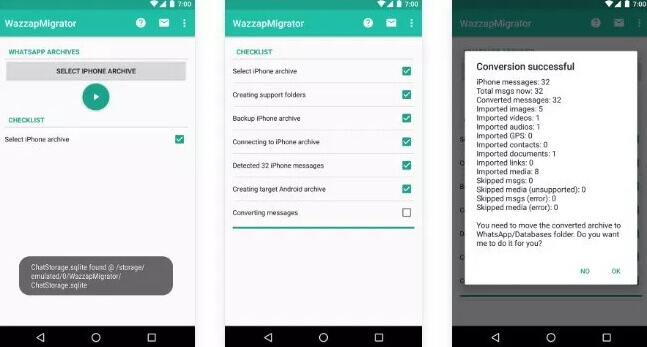
Bước 7.Làm theo lời nhắc trên màn hình cho đến khi bạn thấy "Chuyển đổi thành công". Mở WhatsApp trên điện thoại Android và bạn sẽ thấy tất cả lịch sử trò chuyện WhatsApp từ iPhone.
4Sử dụng ứng dụng chính thức để chuyển WhatsApp từ iPhone sang Samsung (Android)
Nói chung, bạn không thể chuyển nhật ký cuộc gọi và động lực của WhatsApp từ thiết bị iPhone sang thiết bị Android. Loại dữ liệu bạn có thể chuyển là Thông tin tài khoản, Hình đại diện cá nhân, Cuộc trò chuyện cá nhân, Cuộc trò chuyện nhóm, Nhật ký cuộc trò chuyện, Phương tiện và Cài đặt.
Sau khi đảm bảo rằng thiết bị cũ và mới của bạn đang sử dụng cùng một số điện thoại và thiết bị Android mới của bạn đã được đặt về cài đặt gốc hoặc đặt lại về cài đặt gốc, hãy bắt đầu chuyển dữ liệu WhatsApp sang Samsung (Android)!
Lưu ý: Bạn nên giữ Ứng dụng WhatsApp Messenger là phiên bản mới nhất trước khi chuyển. Và bạn có thể mất dữ liệu WhatsApp trên Samsung (nếu điện thoại Samsung có dữ liệu WhatsApp), vì vậy hãy nhớ sao lưu WhatsApp của bạn.
Bước 1: Tải xuống và cài đặt Samsung Smart Switch trên điện thoại Samsung của bạn. Kết nối cả hai thiết bị bằng cáp USB-C to Lightning.Làm theo hướng dẫn trên màn hình trên điện thoại Samsung của bạn để chọn truyền dữ liệu WhatsApp trong quá trình chuyển đổi.
Bước 2: Sau khi bạn ở màn hình chính, hãy mở WhatsApp và đăng nhập bằng số điện thoại bạn đã sử dụng trên thiết bị cũ của mình. Sau đó, nhấn vào Nhập và đợi quá trình hoàn tất.
Sau khi quá trình kích hoạt hoàn tất trên thiết bị mới của bạn, bạn sẽ có thể xem lịch sử cuộc trò chuyện của mình.
Phần 2: Cách chuyển WhatsApp từ iPhone sang Android không dây
Khi muốn khôi phục dữ liệu WhatsApp từ iPhone sang Android, hầu hết chúng ta có thể chọn xử lý dữ liệu theo cách thủ công. Nhưng chúng tôi vẫn thắc mắc liệu có cách nào miễn phí để chuyển dữ liệu WhatsApp không. Thật may là có!
1Chuyển cuộc trò chuyện WhatsApp từ iPhone sang Android qua Email
Bạn có thể chuyển cuộc trò chuyện WhatsApp từ iPhone sang Android bằng email. Tuy nhiên, tính năng này sẽ chỉ chuyển văn bản, ảnh và video WhatsApp có dung lượng dưới 25MB mỗi thư. Bạn sẽ không thể đồng bộ hóa các cuộc trò chuyện WhatsApp này với dữ liệu trên thiết bị Android của mình. Nhưng đây vẫn là cách miễn phí để chuyển tin nhắn WhatsApp từ iPhone sang Android không dây.
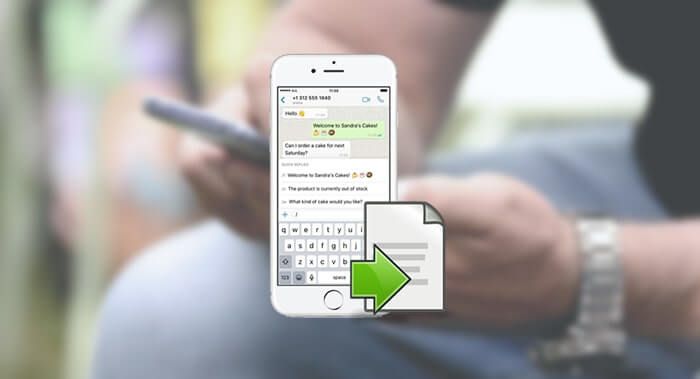
Dưới đây là cách chuyển các cuộc trò chuyện WhatsApp từ iPhone sang Android không dây:
Bước 1.Mở WhatsApp trên iPhone và nhấp vào cuộc trò chuyện mà bạn muốn chuyển. Nhấn vào đầu màn hình và chọn "Xuất trò chuyện" từ danh sách.
Bước 2.Một cửa sổ bật lên sẽ xuất hiện và bạn có thể chọn xuất các cuộc trò chuyện "Không có phương tiện" hoặc "Đính kèm phương tiện".
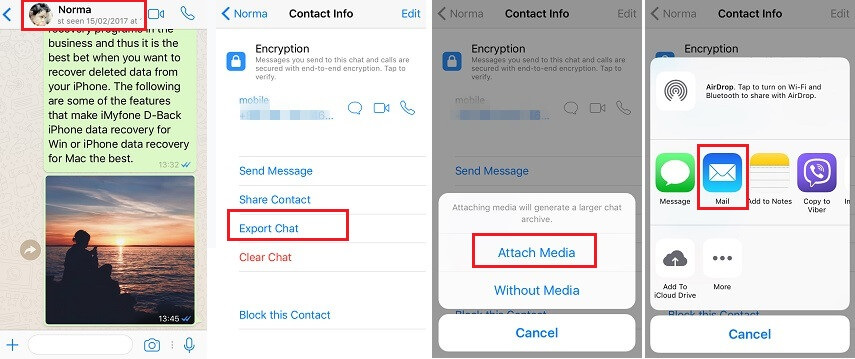
Mẹo
Nếu bạn chọn Đính kèm phương tiện, tin nhắn video/ảnh của bạn sẽ được đính kèm vào một thư mục không phải là tin nhắn văn bản. Thông thường chúng ta sẽ nhấn vào biểu tượng Mail để xuất cuộc trò chuyện nhưng bạn cũng có thể chọn ứng dụng khác miễn là có thể truy cập ứng dụng trên điện thoại Android.
Bước 3.WhatsApp sẽ bắt đầu xử lý dữ liệu của bạn. Nhập địa chỉ email bạn muốn gửi cuộc trò chuyện WhatsApp tới và nhấp vào "Gửi".
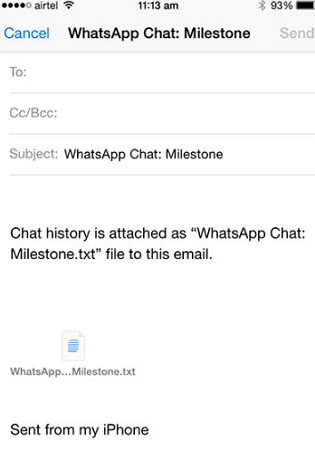
Bước 4.Truy cập thiết bị Android, đăng nhập vào tài khoản email đó và xem các cuộc trò chuyện WhatsApp.
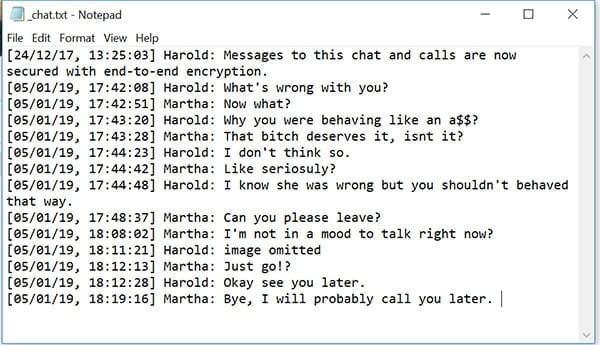
Lưu ý
Một vấn đề khác với phương pháp này là số lượng thao tác thủ công cao. Bạn phải xuất từng cuộc trò chuyện một, điều đó có nghĩa là nếu bạn có 50 cuộc trò chuyện để chuyển, bạn sẽ phải thực hiện 50 lần.
Ưu điểm:
1. Hoàn toàn miễn phí khi chuyển cuộc trò chuyện.
2. Có thể chuyển cuộc trò chuyện WhatsApp từ iPhone sang Android mà không cần cáp USB.
Nhược điểm:
1. Chỉ có thể xuất 50 cuộc trò chuyện cùng một lúc, không thân thiện với việc truyền dữ liệu hàng loạt.
2. Mức tiêu thụ thời gian tăng lên khi truyền một lượng lớn dữ liệu..
2Sao lưu và khôi phục trò chuyện
Ngoài việc chuyển tin nhắn WhatsApp bằng email, bạn cũng có thể chọn Sao lưu trò chuyện để di chuyển tin nhắn WhatsApp từ iPhone sang Android miễn phí!
Bạn có thể chọn sao lưu thường xuyên lịch sử trò chuyện WhatsApp trên iPhone vào Google Drive và khôi phục từ Google Drive sang Android.
Sử dụng Google Drive để truyền dữ liệu là cách đơn giản nhất để truyền dữ liệu sang điện thoại mới, không cần cài đặt bất kỳ công cụ nào của bên thứ ba. Nếu muốn sử dụng bản sao lưu cục bộ, bạn sẽ cần sử dụng máy tính và thẻ SD để truyền tệp
Lưu ý
Một vấn đề khác với phương pháp này là số lượng thao tác thủ công cao. Bạn phải xuất từng cuộc trò chuyện một, điều đó có nghĩa là nếu bạn có 50 cuộc trò chuyện để chuyển, bạn sẽ phải thực hiện 50 lần.
Ưu điểm:
1. Hoàn toàn miễn phí cho việc truyền dữ liệu.
2. Có thể chuyển WhatsApp mà không cần dây cáp.
Nhược điểm:
1. Mức tiêu thụ thời gian tăng lên khi khôi phục một số lượng lớn tệp.
2. Dung lượng lưu trữ đám mây có hạn và bạn cần phải trả phí để mua thêm.
So sánh các phương pháp được đề cập ở trên
Bạn có thể nhầm lẫn với các phương pháp chúng tôi đã cung cấp, vì vậy chúng tôi đã tạo một biểu đồ so sánh bao gồm việc chuyển giữa các hệ điều hành khác nhau mà họ có thể thực hiện. Chỉ cần chọn cái phù hợp với bạn nhất.
| Ứng dụng và số liệu
|
iPhone sang Android
|
Android sang iPhone
|
iPhone sang iPhone
|
Android sang Android
|
Chuyển trực tiếp
|
Khó khăn vận hành
|
|---|---|---|---|---|---|---|
 |
 |
 |
 |
 |
Phức tap | |
 |
 |
 |
 |
 |
Trung bình | |
 |
 |
 |
 |
 |
Dễ | |
 |
 |
 |
 |
 |
Trung bình | |
 |
 |
 |
 |
 |
Phức tap | |
 |
 |
 |
 |
 |
Dễ |
Phần kết luận
Vì bạn đã tìm hiểu tất cả năm phương pháp để chuyển tin nhắn WhatsApp từ iPhone sang Android nên giờ đây bạn có thể truy cập di chuyển dữ liệu khác còn lại trên Android cũ của bạn. Phương pháp hữu ích nhất mà tôi vẫn khuyên dùng là iMyFone iMyTrans, phương pháp này dễ vận hành và truyền tải nhanh chóng. Bạn có thể để lại bình luận của bạn nếu bạn có bất kỳ vấn đề.